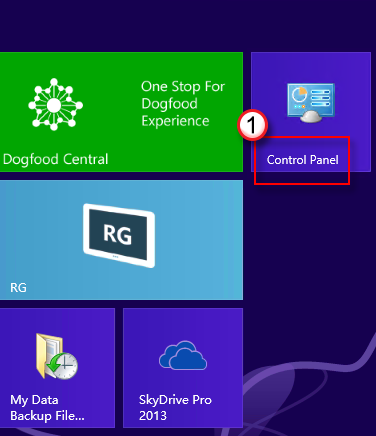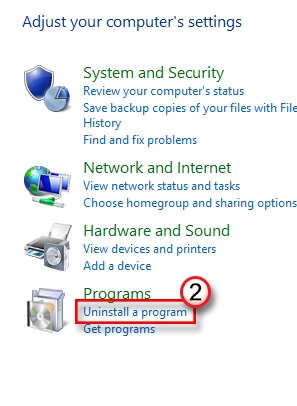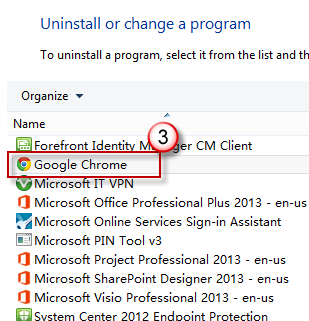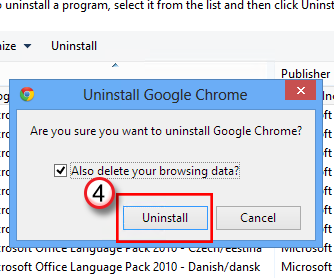Niektórzy użytkownicy mogą napotkać problem z flashback po kliknięciu przeglądarki IE po uaktualnieniu systemu do systemu Windows 8. Taki problem może wystąpić, ponieważ niektóre konflikty są powodowane przez inne przeglądarki w tym samym systemie. Problem można było łatwo rozwiązać, jeśli odinstalujesz przeglądarki inne niż przeglądarka Internet Explorer, ponownie uruchom komputer i zainstaluj je ponownie. Skorzystaj na przykład z przeglądarki Google Chrome. Kroki odinstalowywania w systemie Windows 8 są następujące: 1. Zamknij wszystkie karty i okna przeglądarki Google Chrome. 2. Otwórz Panel sterowania (użytkownicy systemu Windows 8: dowiedz się, jak uzyskać dostęp do Panelu sterowania).
Czekamy na Twoje porady i sugestie!

Jesteśmy bardzo wdzięczni za poświęcinie kilku sekund na ocenę tego artykułu w poniższym formularzu opinii po użyciu ciągu "Yi Baodian" w celu ulepszania naszej pracy. Jeśli masz jakieś sugestie lub pomysły, możesz również wypełnić pola "Dodatkowe komentarze". (Aby szybciej rozwiązać problemy, możesz omówić swoje pytania techniczne w odpowiednich wpisach w społecznościach Microsoft).